
최근 다음 메일, 즉 과거의 한메일 서비스에 대한 관심이 다시 높아지고 있어요. 예전에 사용하던 계정을 복구하거나, 중요한 메일을 확인하기 위해 다음 메일을 찾는 분들이 많아졌답니다. 이 글에서는 가장 빠르고 정확하게 다음 메일에 접속하는 방법과 함께, 혹시 모를 오류 발생 시 계정을 복구하는 방법, 그리고 안전한 계정 관리를 위한 보안 강화 팁까지 상세하게 알려드릴게요. 여러분의 소중한 메일들을 안전하게 관리하고 편리하게 이용해 보세요.
📋 다음 메일, 왜 다시 중요해졌을까요?

다음 메일은 과거 한메일 시절부터 많은 분들의 소통 창구 역할을 해왔어요. 특히 최근에는 중요한 공공기관이나 금융기관의 알림 메일, 학교 관련 소식 등이 다음 메일로 발송되는 경우가 많아 다시금 그 중요성이 부각되고 있답니다.
주요 특징
- 공공/금융기관 중요 알림: 학교, 공공기관, 금융기관 등에서 중요한 알림이 다음 메일로 발송되는 경우가 많아요.
- 과거 계정 복구 필요성: 오랫동안 잊고 지냈던 계정이라도, 중요한 정보를 확인하기 위해 다시 접속해야 할 필요성이 커지고 있어요.
- 쉬운 접속 경로:
https://mail.daum.net주소를 웹 브라우저에 직접 입력하는 것이 가장 빠르고 정확해요. 이 주소를 즐겨찾기에 추가하거나 모바일 ‘홈 화면에 추가’ 기능을 활용하면 더욱 편리하게 이용할 수 있어요.
실제로 제가 예전에 사용하던 계정으로 학교 공지 메일을 놓칠 뻔했는데, 다음 메일 덕분에 중요한 정보를 확인할 수 있었어요. 잊고 지냈던 계정이라도 꼭 확인해 보세요.
💡 PC & 모바일 다음 메일, 이렇게 로그인하세요!

다음 메일은 PC와 모바일 환경 모두에서 쉽고 빠르게 접속할 수 있도록 다양한 방법을 제공하고 있어요. 각 환경에 맞는 최적의 로그인 방법을 알려드릴게요.
💻 PC에서 로그인하는 방법
- 웹 브라우저 접속: 웹 브라우저를 열고 다음 메일 로그인 페이지(
https://mail.daum.net)로 이동해요. - 로그인 방식 선택: ‘카카오계정으로 로그인’ 또는 ‘Daum 아이디로 로그인’ 중 편한 방법을 선택해요. 카카오 계정으로 로그인하면 카카오톡과 연동되어 더욱 편리하게 이용할 수 있어요.
- 아이디/비밀번호 입력: 선택한 로그인 방식에 맞춰 아이디와 비밀번호를 정확히 입력하고 ‘로그인’ 버튼을 클릭해요.
- 자동 로그인 설정: 자주 사용한다면 자동 로그인 설정을 해두면 다음부터는 번거로운 과정 없이 즉시 메일함에 접근할 수 있어 시간을 절약할 수 있어요.
📱 모바일에서 로그인하는 방법
- 모바일 웹 접속: 스마트폰 웹 브라우저를 열고
m.mail.daum.net에 접속하여 PC와 동일하게 아이디와 비밀번호를 입력하고 로그인해요. - ‘다음 메일’ 앱 활용: Google Play 스토어나 App Store에서 ‘다음 메일’ 앱을 검색하여 설치해요.
- 앱 로그인: 앱 설치 후 카카오 계정이나 Daum 아이디로 로그인해요. 앱을 사용하면 푸시 알림 기능을 통해 새로운 메일이 도착했을 때 즉시 확인할 수 있어 더욱 편리하답니다.
저는 주로 모바일 앱을 사용하는데, 푸시 알림 덕분에 중요한 메일을 놓치지 않고 바로 확인할 수 있어서 정말 편리하더라고요.
🔑 잊어버린 다음 메일 계정, 쉽게 찾고 재설정하는 법

오랫동안 사용하지 않아 다음 메일 계정 아이디나 비밀번호를 잊어버리셨나요? 걱정 마세요! 다음에서는 잃어버린 계정을 쉽게 찾고 비밀번호를 재설정할 수 있는 방법을 제공하고 있답니다.
📝 계정 찾기 단계
- 계정 찾기 페이지 접속: 다음 계정 찾기 페이지(
findid.daum.net)에 접속해 주세요. - 본인 인증 절차: 이름, 생년월일과 함께 휴대폰 번호 또는 등록된 이메일 주소를 입력하여 본인임을 인증해요.
- 아이디 확인: 본인 인증이 완료되면, 예전에 사용했던 다음 메일 아이디를 다시 확인할 수 있어요.
📝 비밀번호 재설정 단계
- 비밀번호 찾기 페이지 접속: 비밀번호 찾기 페이지(
findpassword.daum.net)를 이용해요. - 아이디 입력 및 본인 인증: 앞서 찾은 아이디를 입력하고 다시 한번 본인 인증 절차를 진행해요. 휴대폰 인증, 이메일 인증, 신용카드 인증 등 다양한 방법이 가능하며, 휴대폰 인증이 가장 간편하고 권장되는 방식이에요.
- 새 비밀번호 설정: 안전하게 새로운 비밀번호를 설정할 수 있어요.
⚠️ 휴면 계정 해제 및 주의사항
- 휴면 해제: 계정이 휴면 상태가 되어 로그인이 제한된 경우, 로그인 후 ‘휴면 해제’ 버튼을 클릭하면 즉시 계정을 복구할 수 있어요.
- 주의사항: 2년 이상 접속 기록이 없는 계정은 삭제될 수 있으며, 이 경우 복구가 어렵거나 동일한 아이디를 다시 사용하지 못할 수도 있으니 주의가 필요해요.
예전에 휴면 계정으로 전환되어 당황한 적이 있었는데, ‘휴면 해제’ 버튼 하나로 바로 복구되어 정말 다행이었어요.
⚠️ 다음 메일 로그인 오류, 당황하지 말고 이렇게 해결하세요!
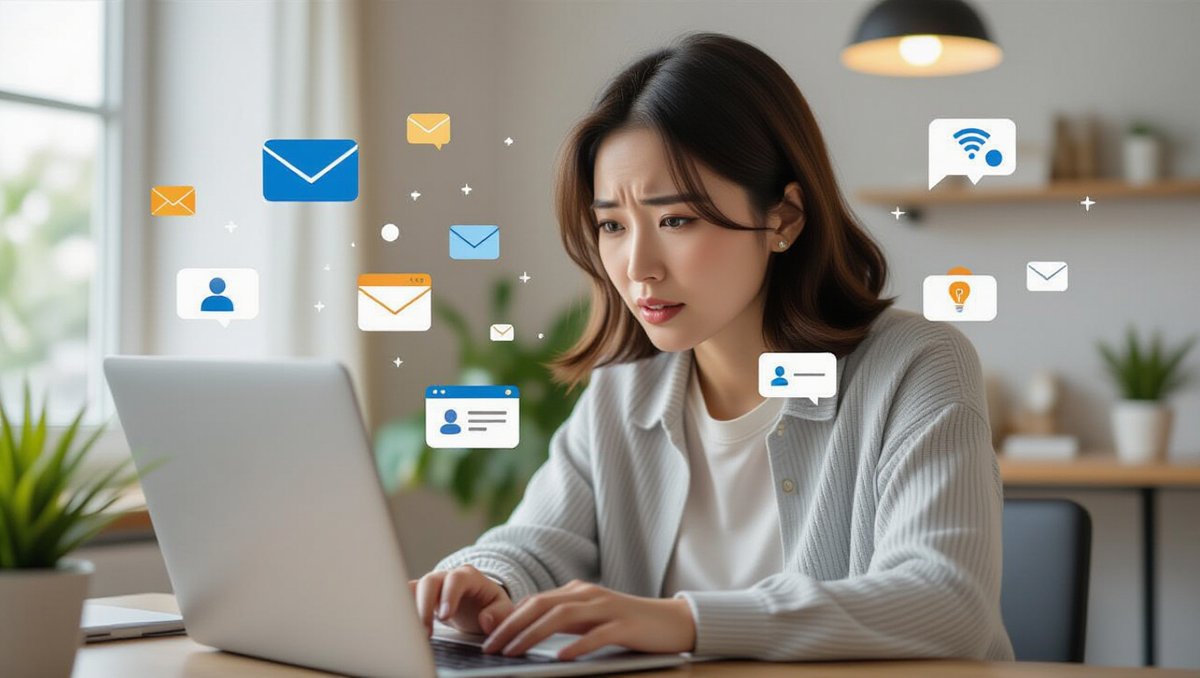
다음 메일 로그인이 원활하지 않을 때, 몇 가지 점검 사항을 통해 문제를 해결할 수 있어요. 흔히 발생하는 원인과 그 해결책을 알려드릴게요.
🔍 로그인 오류 해결 방법
- 아이디/비밀번호 오입력 확인: 가장 흔한 원인이에요. 대소문자나 특수문자까지 꼼꼼하게 확인하는 것이 중요해요.
- 비밀번호 재설정: 비밀번호를 잊으셨다면, 비밀번호 찾기 기능을 활용해 재설정할 수 있어요. 영문, 숫자, 특수문자를 조합하여 8자 이상으로 안전하게 설정하고, 개인 정보와 관련된 내용은 피하는 것이 좋아요.
- 브라우저 캐시/쿠키 삭제: 브라우저에 저장된 쿠키나 캐시가 로그인 오류를 일으킬 수도 있으니, 브라우저 설정에서 이를 삭제한 후 다시 시도해 보세요.
- 인터넷 연결 상태 확인: 인터넷 연결이 불안정할 때도 로그인이 제대로 되지 않을 수 있으니, Wi-Fi나 데이터 연결 상태를 확인하는 것도 잊지 마세요.
- 로그인 풀림 현상 주의: 보안 강화를 위해 일정 시간이 지나면 자동으로 로그아웃되는 ‘로그인 풀림 현상’이 발생하기도 해요. 특히 공용 PC 사용 시 주의가 필요해요.
📞 문제 해결이 어렵다면?
- 다음 고객센터 문의: 위 방법으로도 문제가 해결되지 않는다면, 다음 고객센터(
cs.daum.net)에 접속하여 ‘메일 > 로그인 문제’ 항목에서 도움말을 확인하거나 직접 문의를 등록하는 것이 좋아요. - 카카오 고객센터 활용: 카카오 계정으로 연동된 사용자라면 카카오 고객센터를 통해 통합 계정 관련 문의를 하면 더 빠르게 도움을 받을 수 있어요.
저는 가끔 캐시 문제로 로그인이 안 될 때가 있었는데, 브라우저 캐시를 삭제하니 바로 해결되더라고요. 의외로 간단한 해결책이 많아요.
🔒 다음 메일 계정 보안 강화 & 스마트 관리 팁

다음 메일 계정을 안전하게 유지하는 것은 매우 중요해요. 계정을 복구했다면, 앞으로도 꾸준히 보안 관리에 신경 써야 합니다.
🛡️ 계정 보안 강화 팁
- 비밀번호 주기적 변경: 최소 1년에 한 번 이상은 새로운 비밀번호로 바꿔주는 것이 좋아요.
- 연락처 정보 최신 유지: 계정 복구 시 사용했던 연락처 정보도 항상 최신 상태로 유지해야 혹시 모를 상황에 대비할 수 있어요.
- 로그인 기록 정기 확인: 다음 메일 로그인 후, 화면 우측 상단의 계정 또는 보안센터 메뉴를 통해 로그인된 기기 목록, 접속 시간, IP 주소, 지역 등을 확인할 수 있어요. 의심스러운 접근 기록이 있다면 즉시 해당 기기에서 로그아웃하고 비밀번호를 변경해야 해요.
- 2단계 인증 설정: 로그인 시 SMS 인증이나 Google Authenticator 앱을 통해 추가적인 보안 단계를 거치게 되어 계정을 더욱 안전하게 보호할 수 있어요.
📊 스마트한 메일 관리 팁
- 스팸 메일함/필터 점검: 스팸 메일함이나 필터 설정을 주기적으로 점검하여 중요한 메일이 스팸으로 분류되거나, 원치 않는 메일이 계속 수신되는 것을 방지해요.
- 신뢰 발신자 등록: 자주 연락하는 사람들을 신뢰하는 발신자 목록에 등록해두면 실수로 스팸 처리되는 것을 막을 수 있어요.
- 피싱 메일 차단: 자주 사용되는 피싱 관련 키워드를 차단하는 필터를 설정하거나, .exe, .zip과 같이 보안에 취약할 수 있는 파일 확장자를 가진 메일을 자동으로 차단하는 설정도 유용해요.
- 공용 PC 사용 주의: 공용 컴퓨터에서 메일을 사용했다면, 반드시 로그아웃 후 창을 닫는 습관을 들이는 것이 중요해요.
- 중요 메일 백업: 중요한 메일은 별도로 백업하거나 외부 클라우드 서비스와 연동하여 이중으로 보관하는 것이 안전한 관리 방법이에요.
저는 2단계 인증을 설정한 후부터 훨씬 안심하고 메일을 사용하고 있어요. 조금 번거롭더라도 꼭 설정하시길 추천해요.
⚙️ 다음 메일의 편리한 기능 & 고객센터 활용 가이드
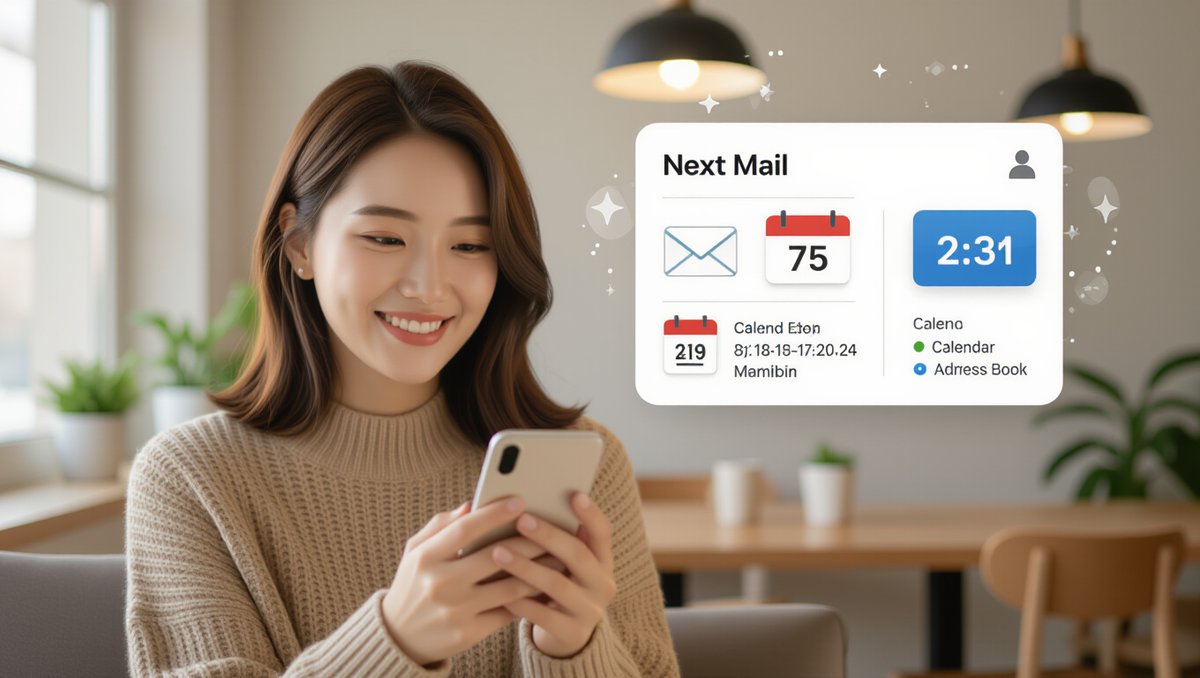
다음 메일은 단순한 이메일 서비스를 넘어, 우리 일상과 업무를 더욱 편리하게 만들어주는 다재다능한 플랫폼이에요. 사용자 친화적인 인터페이스와 강력한 기능들을 통해 많은 분들이 꾸준히 이용하고 있답니다.
주요 편리 기능
- 카카오 계정 연동: 별도의 회원가입 절차 없이도 익숙한 카카오 계정으로 바로 다음 메일을 이용할 수 있어 접근성과 편의성이 높아요.
- 강력한 스팸 필터링: 넘쳐나는 스팸 메일로부터 우리의 소중한 메일함을 지켜주는 강력한 스팸 필터링 기능이 아주 강력하답니다.
- 효율적인 메일 관리: 쌓여가는 메일들을 효율적으로 관리할 수 있도록 메일 정리 기능과 메일 자동 분류 기능을 지원해요. 예를 들어, 특정 발신자나 주제에 따라 메일을 자동으로 폴더에 분류하거나, 중요 메일에는 라벨을 붙여두면 나중에 쉽게 찾아볼 수 있어요.
- 통합 관리 기능: 메일뿐만 아니라 캘린더, 주소록, 메모 등 다양한 기능을 통합적으로 관리할 수 있어 일상생활에서 유용하게 활용될 수 있어요.
📞 다음 고객센터 활용 가이드
- 문제 해결 지원: 다음 메일 사용 중 예상치 못한 문제에 직면하거나 더 깊이 있는 정보가 필요할 때, 다음 고객센터는 여러분의 든든한 지원군이 되어줄 거예요.
- 복잡한 계정 문제: 계정 접근에 어려움을 겪거나 특정 기능에 대한 궁금증이 있다면, 고객센터를 통해 해결책을 찾을 수 있어요. 특히, 복잡한 계정 문제나 인증이 어려운 상황에 대한 별도의 소명 절차를 안내받거나, 오래된 계정의 경우 신분증 사본과 같은 추가 서류 제출을 요청받을 수도 있어요. 이는 여러분의 소중한 계정을 안전하게 보호하기 위한 필수적인 과정이니 안심하셔도 좋아요.
저는 메일 자동 분류 기능을 정말 유용하게 쓰고 있어요. 덕분에 업무 메일과 개인 메일이 섞이지 않고 깔끔하게 관리된답니다.
📌 마무리

지금까지 다음 메일 로그인부터 계정 관리, 그리고 보안 강화에 이르는 다양한 방법을 자세히 살펴보았어요. 다음 메일은 단순히 이메일을 주고받는 것을 넘어, 편리한 접속 방법과 강력한 보안 기능, 그리고 다양한 부가 기능들을 통해 우리의 디지털 생활을 더욱 풍요롭게 만들어주는 중요한 도구입니다. 오늘 알려드린 팁들을 활용하여 다음 메일에 쉬운 접속을 하고, 잊어버린 계정도 문제없이 찾아서 사용해 보세요. 또한, 주기적인 계정 관리와 철저한 보안 강화를 통해 여러분의 소중한 정보를 안전하게 지키시길 바랍니다. 다음 메일과 함께 더욱 스마트하고 안전한 온라인 생활을 시작해 보세요!
자주 묻는 질문
다음 메일과 한메일은 같은 서비스인가요?
네, 한메일은 다음 메일의 이전 명칭입니다. 현재는 다음 메일로 통합되어 운영되고 있으며, 기존 한메일 주소(@hanmail.net) 사용자도 다음 메일 로그인 방식을 통해 문제없이 접속할 수 있습니다.
다음 메일 로그인 시 카카오 계정으로 로그인하는 것이 더 편리한가요?
네, 카카오 계정으로 로그인하면 카카오톡과 연동되어 더욱 편리하게 다음 메일을 이용할 수 있습니다. 기존 Daum 아이디로도 로그인 가능하며, 사용자 편의에 따라 선택할 수 있습니다.
다음 메일 휴면 계정은 어떻게 해제하나요?
휴면 계정으로 전환된 경우, 로그인 시 ‘휴면 해제’ 버튼을 클릭하고 본인 인증 절차를 거치면 즉시 계정을 복구할 수 있습니다. 단, 2년 이상 미접속 시 계정이 삭제될 수 있으니 주의하세요.
다음 메일 비밀번호를 잊어버렸을 때 가장 빠른 복구 방법은 무엇인가요?
다음 비밀번호 찾기 페이지(findpassword.daum.net)에서 아이디를 입력하고 휴대폰 인증을 통해 새로운 비밀번호를 설정하는 것이 가장 간편하고 빠른 방법입니다.
다음 메일 계정 보안을 강화하려면 어떤 노력을 해야 하나요?
비밀번호를 주기적으로 변경하고, 2단계 인증을 설정하며, 로그인 기록을 정기적으로 확인하는 것이 중요합니다. 또한, 스팸 필터링을 점검하고 의심스러운 메일은 즉시 신고하는 습관을 들이세요.
